安装Elasticsearch
-
演示环境
- 所演示的环境为Debian 10 1核4G,在仅仅安装es的情况下建议内存大于2G
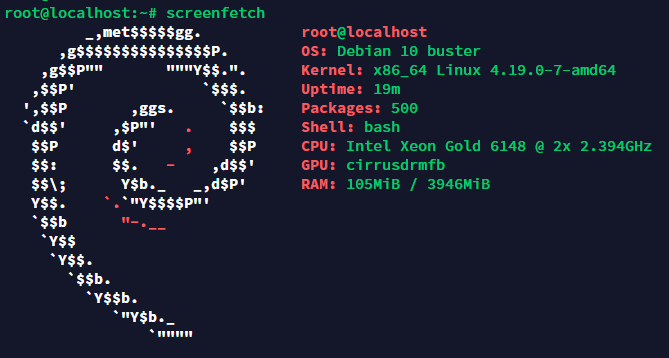
- 所演示的环境为Debian 10 1核4G,在仅仅安装es的情况下建议内存大于2G
-
预先准备
-
JDK环境
-
未root用户
# 创建用户 adduser admin # 切换为刚刚创建的用户 su admin # 切换到/home/admin目录下 cd /home/admin
-
-
下载并解压
# 下载es curl -L -O https://artifacts.elastic.co/downloads/elasticsearch/elasticsearch-7.5.0-linux-x86_64.tar.gz # 解压 tar -zxvf elasticsearch-7.5.0-linux-x86_64.tar.gz -
预先配置
# 进入es目录下并修改配置 vim config/elasticsearch.yml # 添加配置为es数据为任何ip都可以访问 network.host: 0.0.0.0 # 配置发现节点地址 discovery.seed_hosts: ["127.0.0.1", "[::1]"] # 修改节点名 node.name: node-1 # cluster.initial_master_nodes: ["node-1"] -
运行es
# 运行es ./bin/elasticsearch # 后台运行es ./bin/elasticsearch -d # 查询运行日志 cat logs/elasticsearch.log运行完成后
curl 127.0.0.1:9200或者访问http://ip:9200 判断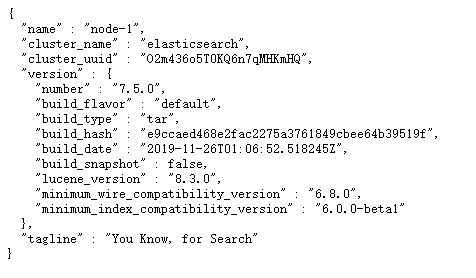
-
会遇到的错误
-
[1]: max virtual memory areas vm.max_map_count [65530] is too low, increase to at least [262144]这个问题是elasticsearch用户拥有的内存权限太小,至少需要262144内存# 切换root用户下 sysctl -w vm.max_map_count=262144
-
安装可视化环境Kibana
-
下载并解压
# 下载并解压 curl -O https://artifacts.elastic.co/downloads/kibana/kibana-7.5.1-linux-x86_64.tar.gz tar -xzf kibana-7.5.1-linux-x86_64.tar.gz -
修改配置文件
# 修改配置文件 vim config/kibana.yml # 添加任何ip都可以访问 server.host: "0.0.0.0" # 默认语言改为中文 i18n.locale: "zh-CN" -
运行Kibana
./bin/kibana然后访问http://ip:5601 即可

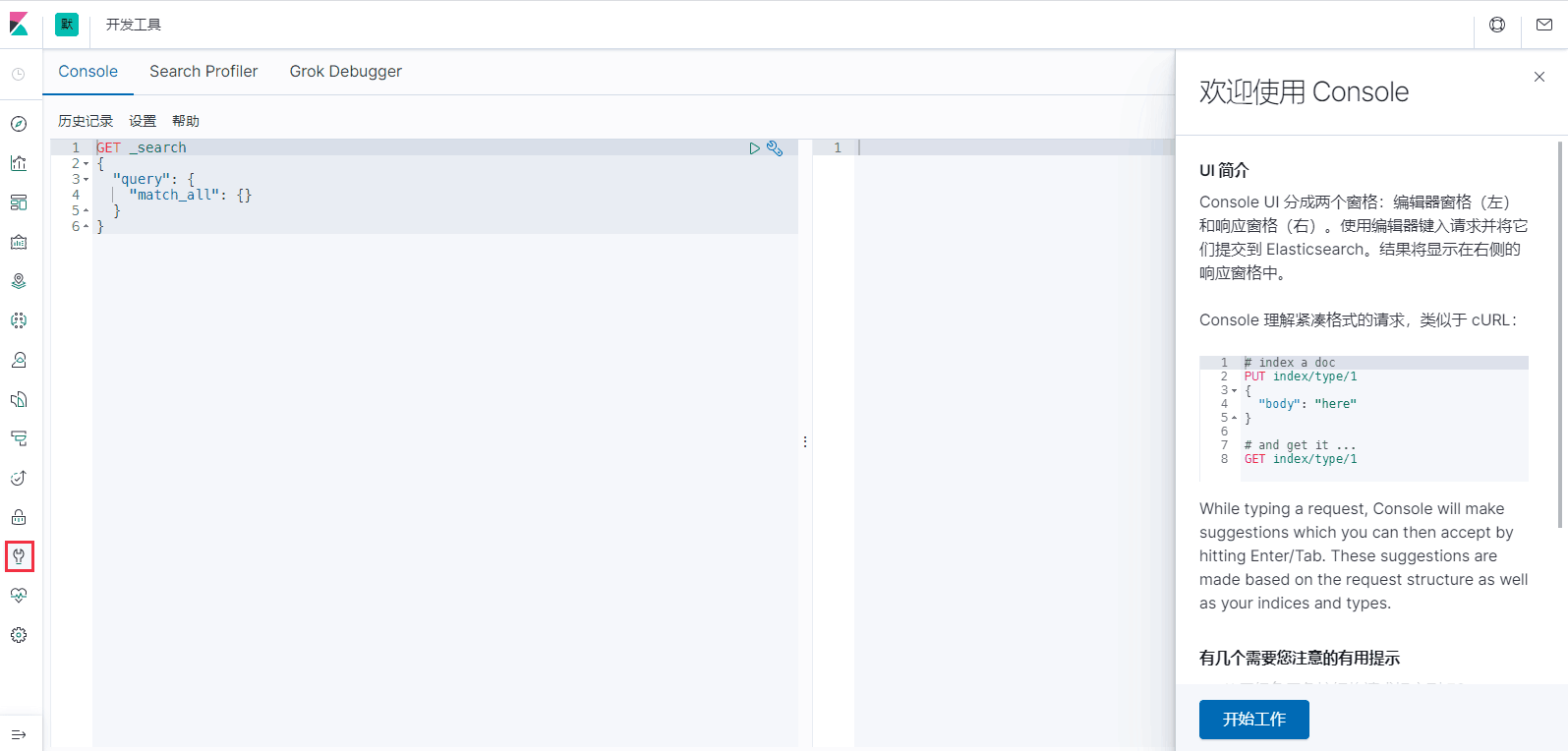
-
会遇到的错误
-
error while loading shared libraries: libnss3.so: cannot open shared object file: No such file or directory缺少libnss3组件# 安装组件即可 apt-get install libnss3-dev
-
